win10预览版怎么自定义开始菜单
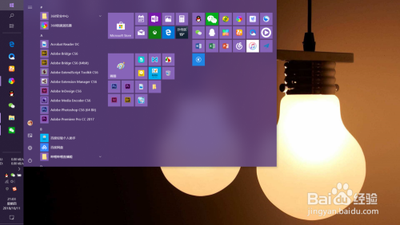
Win10预览版自定义开始菜单的方法
- 通过系统设置个性化页面
- 在win10系统设置中,微软增加了“开始”设置个性化页面,可以在此自定义开始菜单体验,包括默认设置全屏开始屏幕等选项。还可以对开始菜单和任务栏中的最近开启项目进行设置,例如显示近期的应用,显示开始菜单中最近打开应用(与显示在任务栏中的有所区别),也能够打开或关闭开始菜单中的应用/内容建议等。,微软还允许打开或关闭菜单中的广告展示(在目前版本中可能是灰色选项)。
- 可以自定义开始菜单深层链接,如果不想在开始菜单中看到“设置”或“文件管理器”等,可以将其关闭显示,在设置列表中能看到更多预置访问链接。
- 调整开始菜单布局相关
- 调整开始菜单大小:如果对开始菜单的大小不满意,可以轻松调整。用鼠标指针从开始菜单的任何边缘(如边框)拖动,就能实时调整其大小。
- 固定和取消固定磁贴
- 若要删除不需要的磁贴,右键单击要取消固定的图标,然后选择“从开始屏幕取消固定”。
- 想要将某些应用程序固定为磁贴以便快速访问时,可以在开始菜单的中间部分,右键单击要固定为磁贴的应用,然后选择“固定到开始屏幕”。
- 关闭实时磁贴更新:如果不断变化的磁贴让眼睛不舒服,可以关闭实时更新。右键单击实时更新磁贴,将鼠标悬停在“更多”选项上,然后选择“关闭动态磁贴”命令。
- 调整磁贴:根据自己的喜好调整磁贴的大小。还可以对磁贴进行分组,如果有相似类型的磁贴(例如微软Office应用程序),将一个图块拖到另一个图块上即可创建文件夹,还能进一步向该组添加更多图块,并对文件夹命名。
- 外观相关设置
- 调整皮肤和字体大小
- 在开始菜单右下角找到“选项”按钮并点击,在弹出的菜单中再次点击“选项”进入开始菜单的设置窗口。点击右侧的“个性化”选项,在“皮肤”下的组合框中选择喜欢的风格(如Classic风格)。
- 点击“比例”下的组合框来调整开始菜单字体的大小,可根据预览效果图片选择适合自己的字体大小,例如设置为20。
- 选择经典样式开始菜单:在开始菜单设置窗口右方切换到“样式”一栏,选择ClassicStartMenu(经典开始菜单)样式,这个样式接近WindowsXP开始菜单样式,能给用户带来熟悉感。
- 更改开始菜单颜色:点击开始菜单中的左侧窗格中的设置选项,选择从主要的Windows10设置菜单中的个性化选项。再选择颜色选项,若想改变开始菜单的背景颜色,可以从“Windows颜色”集合中选择一种主题颜色,也可以从背景中自动选择一种主题色。向下滚动并在“在以下区域显示主题色”下,选中“开始菜单、任务栏和操作中心”选项。
- 调整皮肤和字体大小
- 应用列表相关设置
- 在开始菜单上显示更多内容:如果想在右侧面板中显示更多内容,可以转到“设置 - 个性化”,在左窗格中单击“开始”,打开“在开始菜单显示更多磁贴”开关。
- 自定义你的应用列表在开始菜单上的外观:开始菜单中间部分由系统上安装的应用程序组成,默认显示应用程序的最近添加、最常用和按字母顺序排列的列表。如果不需要这样的设置,想查看应用程序的完整列表,则可以禁用不需要的设置。操作方法为转到“设置 - 个性化 - 开始”,然后禁用不需要的设置。
- 显示文件夹相关设置
- 可以选择开始菜单上显示哪个文件夹。默认情况下,在Windows10开始菜单的左侧,可以访问电源选项、设置、图片、文档和帐户信息/设置,但用户可以自定义。转到“设置 - 个性化 - 开始”,向下滚动,单击链接“选择哪些文件夹显示在开始菜单上”,在接下来的列表现窗口中选择在开始菜单上要显示的文件夹。
本篇文章所含信息均从网络公开资源搜集整理,旨在为读者提供参考。尽管我们在编辑过程中力求信息的准确性和完整性,但无法对所有内容的时效性、真实性及全面性做出绝对保证。读者在阅读和使用这些信息时,应自行评估其适用性,并承担可能由此产生的风险。本网站/作者不对因信息使用不当或误解而造成的任何损失或损害承担责任。
